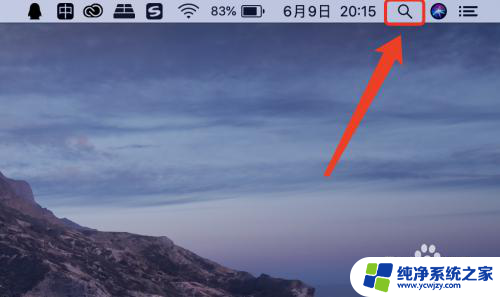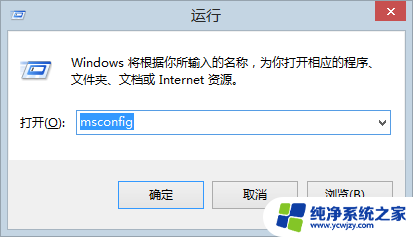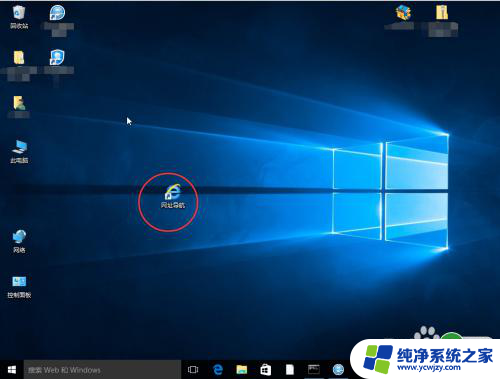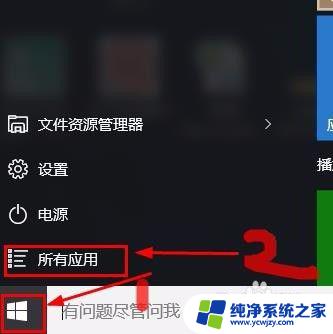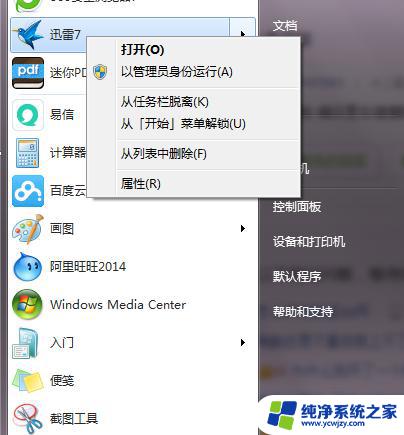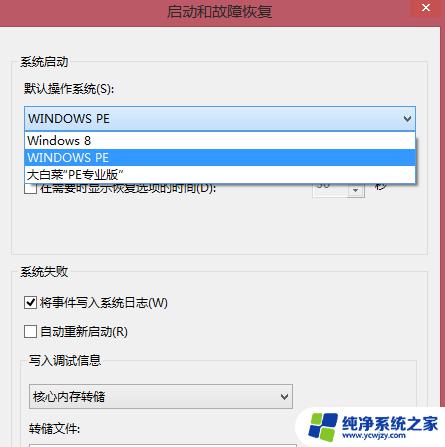启动台的图标怎么删除
启动台的图标是我们在电脑桌面上经常会看到的应用程序快捷方式,但有时候我们可能会想要删除某些不常用的图标,如果遇到桌面图标删除不掉的情况,可以尝试在控制面板中进行删除或者通过快捷键操作来解决。也可以尝试重新启动电脑或者使用第三方软件来帮助删除这些困扰我们的图标。无论是通过简单的操作还是借助外部工具,都可以帮助我们清理桌面,提高工作效率。
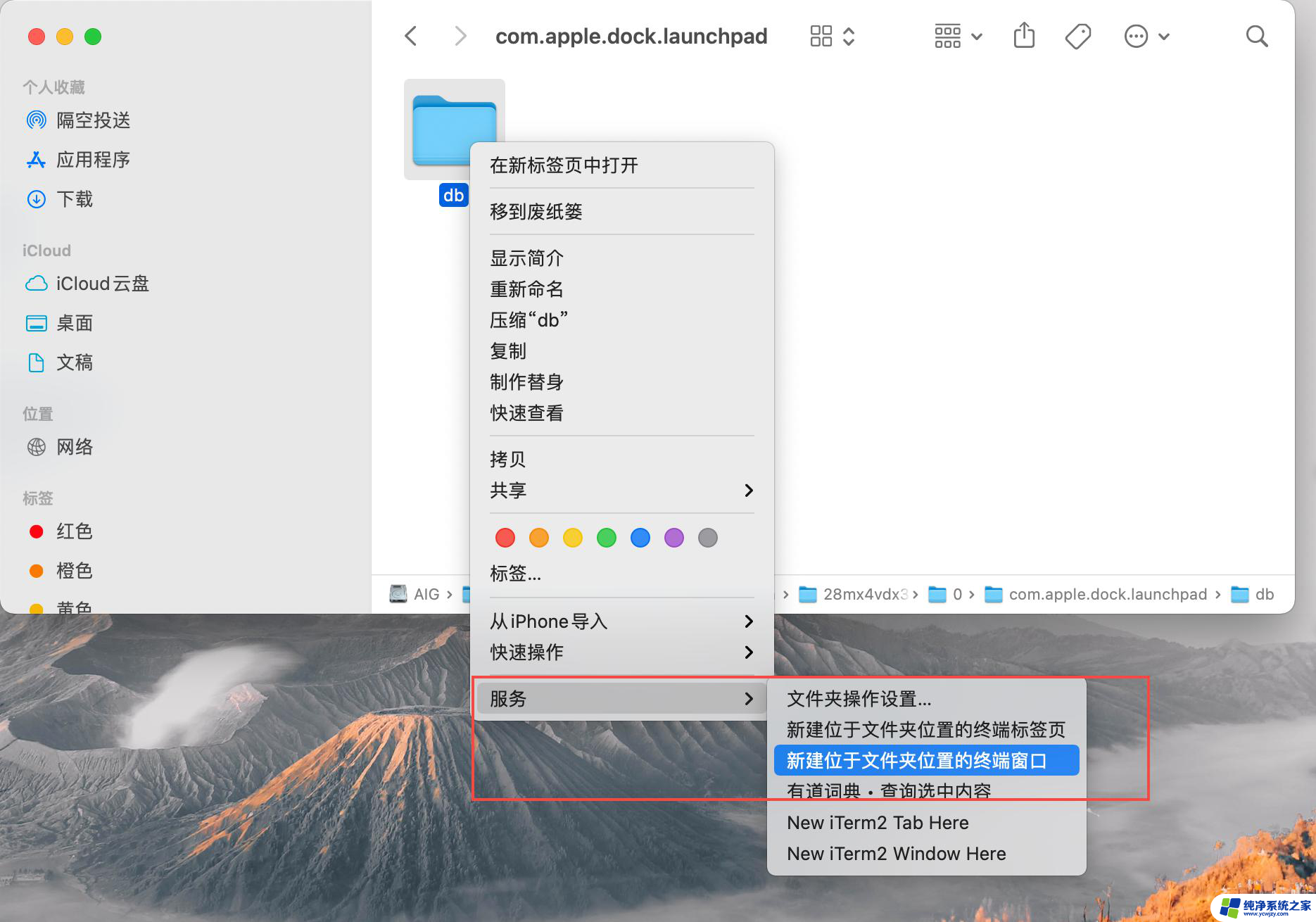
相信经常上网的网友们就不难发现,一旦桌面上出现了无法删除的恶意图标,对于普通用户来说怎么都是一件令人苦恼的事情。无论是手动修复大量的 注册表 信息还是进行复杂的系统设置,对于大部分用户来说都不是一件容易的事情。金山卫士针对这一点,把删除桌面恶意图标立即收录,只要使用系统急救箱就能轻松把桌面恶意图标删除。金山卫士的快速,安全,小巧让很多人难以置信。这样一来,网民们就能轻松摆脱桌面“难缠”的恶意图标了。
单击选择“开始”→“运行”命令,在“运行”对话框的“打开”栏中输入“regedit 命令”,然后单击“确定”。
1、查找到:
“HKEY_LOCAL_MACHINESOFTWAREMicrosoftWindowsCurrentVersionExplorerDesktopNameSpace” 然后逐个点选其下各项,看哪“项”的“数据”显示为“Internet Explorer”,找到后记下该项名称并直接删除该项,刷新桌面后该“病毒IE图标”清除。
我的电脑上该项的名称:{3D3DBDD2-DD4D-B157-4264-0B0D4DD6BD45},可能各个人的都不同。
2、这里是IE劫持的根源:查找到前面记下的“项”并继续深入,完整路径如下——“HKEY_CLASSES_ROOTCLSID{3D3DBDD2-DD4D-B157-4264-0B0D4DD6BD45}ShellOpenCommand”
其显示“数据”为:“C:Program FilesInternet Exploreriexplore.exe 直接删除和第1点一样的整个项。
3、前面1、2点要同时存在才能起劫持作用,且要打开它生成的恶意ie图标才会被劫持,打开系统自带的IE图标是不会被劫持的。
用桌面清理下图标看看:
1、右键桌面空白处---属性---排列图标---运行桌面清理向导---下一步---选择不想要的图标的勾选---下一步---完成。
这样就可以把图标放入一个文件夹里了,再可以试试能不能删除吧。
2、如果那些图标已经通过桌面清理就一个文件夹后再来删除,如果还是无法删除,就再试试这个方法吧:重启电脑再删除看看,到安全模式里去删除看看;不行的话就用强制工具来删除好了,用这个软件试试吧Unlocker 1.8.7。
3、最好再用安全软件清理下电脑,说不定有恶意的插件也说不定哦。
桌面图标无法删除解决办法:
1,右击桌面--属性--桌面--自定义桌面--右下角“现在清理桌面”--下一步--可以看到那些假ie图标--选中它再下一步
2,开始——运行——输入——regedit——查找注册表[HKEY_LOCAL_MACHINESOFTWAREMicrosoftWindowsCurrentVersionExplorerDesktopNameSpace下数据假图标的那些键删除(如{B416D21B-3B22-B6D4-BBD3-BBD452DB3D5B}并不一定都是这个,只是举例),完成后刷新桌面即可 您
可以打开注册表清除:运行:regedit 依照打开
[HKEY_LOCAL_MACHINESOFTWAREMicrosoftWindowsCurrentVersionExplorerDesktopNameSpace
然后在返回桌面,右键点击 属性 排列图标 清理图标向导,把你不要的勾上,确定。然后打开文件夹,查看里面的数值。依照数值在注册表删除。如果注册表显示删除不了,就右键点击那个文件夹,选择权限,在权限中会看到一个everone 选择后在下面的 完全读取 那里打个勾,然后再删除注册表中的那个文件就行了。
想要清除桌面图标的方法是在是太多了,有时候直接将图标拖进回收站却无法进行的时候,千万不要担心。您最好现将这个图标所产生的缓存全部清除,在找到这个图标的文件夹所在地,将它的安装包给删掉,才可以保证万无一失。安装包删掉之后,还可以对整个电脑进行一次彻底的杀毒,让图标所携带的病毒无法存活。本文所涉及的三个方法可以帮助你轻松卸载电脑图标。
以上就是关于如何删除启动台的图标的全部内容,如果有出现相同情况的用户,可以按照小编的方法来解决。